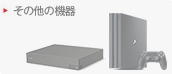本サイトのサポート情報は、2019年5月時点の情報となります。
 A9G/A8G/X9500G/X8550G/X8500G/X8000G シリーズ
A9G/A8G/X9500G/X8550G/X8500G/X8000G シリーズ
A9F/Z9F/A8F/X9000F/X8500F/X7500F シリーズ
A1/X9500E/X9000E/X8500E/X8000E シリーズ
Z9D/X9350D/X9300D/X8500D/X8300D/X7000D シリーズ
X9400C/X9300C/X9000C/X8500C/X8000C/W870C シリーズとブルーレイディスクレコーダーとホームシアターシステム/シアタースタンドシステム

 Step2.テレビのブラビアリンク設定をする
Step2.テレビのブラビアリンク設定をする

ブルーレイディスクレコーダーの電源を入れる。
ブラビアの電源を「入」にする。
ブラビアのリモコンの「ホーム」ボタンを押す。
「ホーム」ボタンを押しても、ブラビアのホームメニューが表示されない場合
入力が外部機器になっている可能性があります。リモコンの「入力切換」ボタンを繰り返し押し、入力をテレビ側([地上デジタル]など)に切り換えてから、「ホーム」ボタンを押してください。
画面右上の「 (設定)」または、下へスクロールして「設定」を選び、「決定」ボタンを押す。
※ 機種により[設定]の表示位置は異なります。
(設定)」または、下へスクロールして「設定」を選び、「決定」ボタンを押す。
※ 機種により[設定]の表示位置は異なります。
[外部入力設定](または[視聴設定]-[外部入力設定])を選び、「決定」ボタンを押す。
[ブラビアリンク設定]を選び、「決定」ボタンを押す。
[ブラビアリンク機器制御]が有効になっているか確認する。
※ ブラビアリンク機器制御が有効になっているときのイメージ
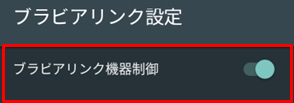
- リモコンの「決定」ボタンで、「無効」←→「有効」が切り換えられます。
- お使いのモデルにより、「●」表示ではなく、[しない]と表示されている場合があります。
その場合は、[する]に変更してください。
[ブラビアリンク機器一覧]を選んで「決定」ボタンを押し、設定が完了しているかを確認する。
レコーダー1やホームシアターシステム/シアタースタンドシステム(AV AMP、SOUND SYSTEMなど)が一覧に表示されていればブラビアリンクが有効になっています。
このとき、[機器]の欄に表示されている録画機器名(「レコーダー1」など)を確認してください。
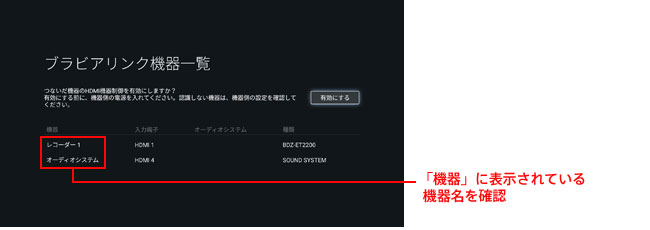
一覧に、片方、もしくは両方が一覧に表示されていない場合は、「決定」ボタンを押して、つないだ機器のブラビアリンク(HDMI機器制御)を有効にして下さい。
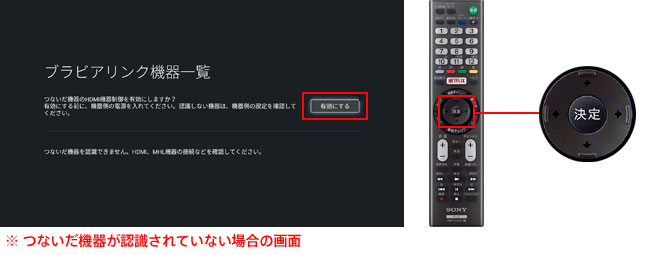
「決定」ボタンを押しても一覧に表示されない場合は、つないだ機器の取扱説明書をご覧になり必要に応じて設定してください。
「ホーム」ボタンを押し、ホームメニューに戻る。
リンクした機器へ切り換える方法は、以下のリンク先をご覧ください